Proline PR-HPT203TP Инструкция по эксплуатации онлайн
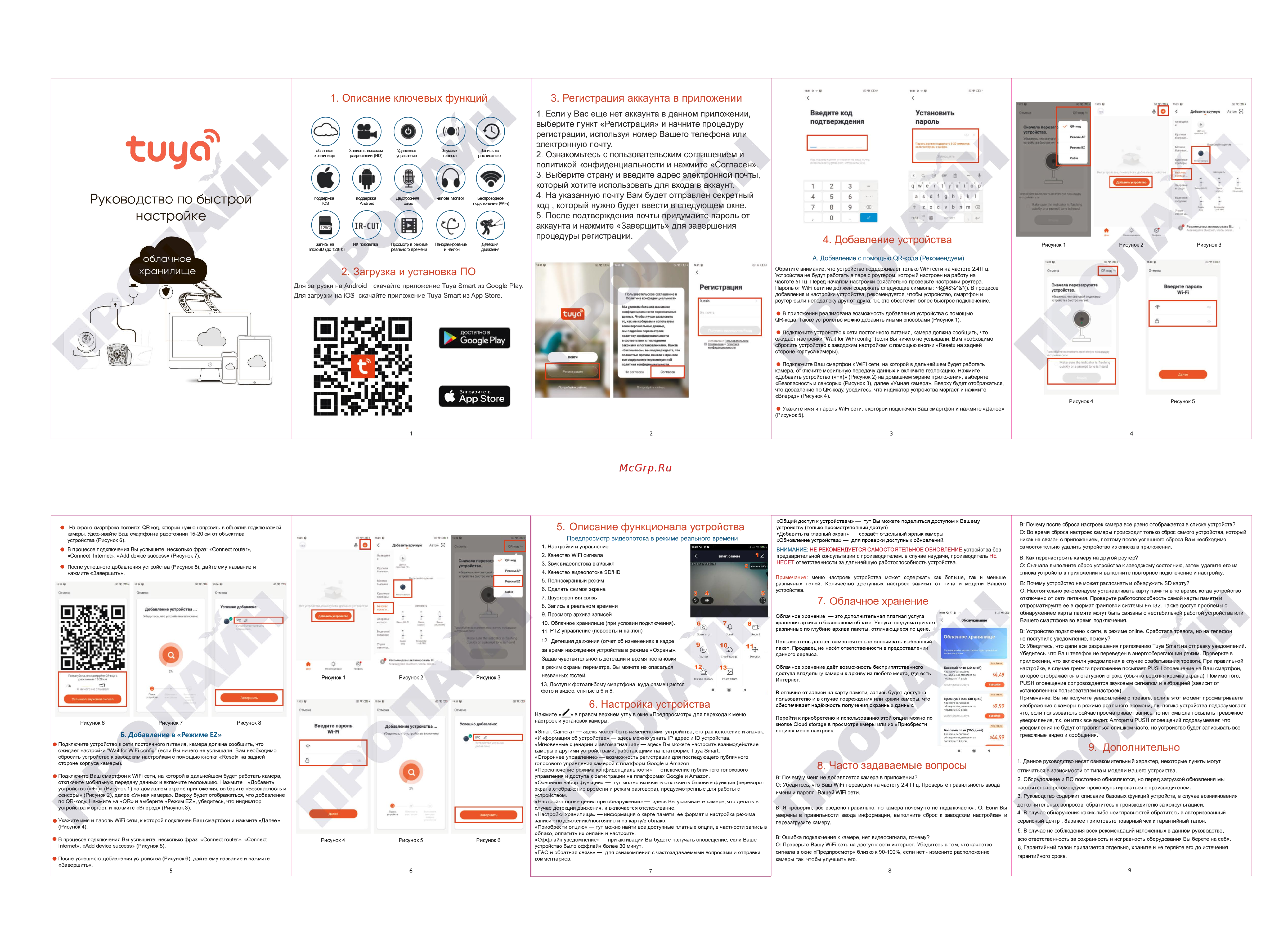
Содержание
Похожие устройства
- Proline PR-HW201TD Инструкция по эксплуатации
- Proline PR-HW203TT Инструкция по эксплуатации
- Proline IP-V2133AWZ POE Инструкция по эксплуатации
- Proline IP-DC2520PTZ4 POE Инструкция по эксплуатации
- Proline PR-ID2328VC Инструкция по эксплуатации
- Proline PR-IB2210FC Инструкция по эксплуатации
- Proline PR-IB2413VC Инструкция по эксплуатации
- Proline PR-IB5413VSX Инструкция по эксплуатации
- Proline IP-WC2415PTZ4 POE Инструкция по эксплуатации
- Proline IP-WV2415PTZ10 POE Инструкция по эксплуатации
- Proline IP-WV4415PTZ10 POE Инструкция по эксплуатации
- Proline IP-C754LH Инструкция по эксплуатации
- Proline SG-860M Инструкция по эксплуатации
- Proline PR-GD9001 Инструкция по эксплуатации
- Proline PR-HPT218TY Инструкция по эксплуатации
- Proline PR-ID2222FC Инструкция по эксплуатации
- Proline PR-ID2234FCX Инструкция по эксплуатации
- Proline PR-ID2234FSX Инструкция по эксплуатации
- Proline PR-IB2201FCX Инструкция по эксплуатации
- Proline IP-WC2405PTZ4 POE Инструкция по эксплуатации
1 Описание ключевых функций tuycí A облачное Запись в высоком Удаленное хранилище разрешении НО управление Руководство по быстрой настройке продержка IOS Звуковая тревога Запись по расписанию продержка Двусторонняя femóte Monitor Беспроврдное Android связь запись на ИК microSD до 128Гб подсветка подключение WiFi Просмотр в режиме Панорамирование реального времени и наклон 3 Регистрация аккаунта в приложении 1 Если у Вас еще нет аккаунта в данном приложении выберите пункт Регистрация и начните процедуру регистрации используя номер Вашего телефона или электронную почту 2 Ознакомьтесь с пользовательским соглашением и политикой конфиденциальности и нажмите Согласен 3 Выберите страну и введите адрес электронной почты который хотите использовать для входа в аккаунт 4 На указанную почту Вам будет отправлен секретный код который нужно будет ввести в следующем окне 5 После подтверждения почты придумайте пароль от аккаунта и нажмите Завершить для завершения процедуры регистрации Детекция движения Введите код подтверждения Установить пароль 4 Добавление устройства А Добавление с помощью QR кода Рекомендуем Обратите внимание что устройство поддерживает только WiFi сети на частоте 2 4ГГц Устройства не будут работать в паре с роутером который настроен на работу на частоте 5ГГц Перед началом настройки обязательно проверьте настройки роутера Пароль от WiFi сети не должен содержать следующие символы л В процессе добавления и настройки устройства рекомендуется чтобы устройство смартфон и роутер были неподалеку друг от друга т к это обеспечит более быстрое подключение 2 Загрузка и установка ПО Для загрузки на Android скачайте приложение Tuya Smart из Google Play Для загрузки на iOS скачайте приложение Tuya Smart из Арр Store В приложении реализована возможность добавления устройства с помощью QR кода Также устройство можно добавить иными способами Рисунок 1 Подключите устройство к сети постоянного питания камера должна сообщить что ожидает настройки Wait for WiFi config если Вы ничего не услышали Вам необходимо сбросить устройство к заводским настройкам с помощью кнопки Reset на задней стороне корпуса камеры Подключите Ваш смартфон к WiFi сети на которой в дальнейшем будет работать камера отключите мобильную передачу данных и включите геолокацию Нажмите Добавить устройство Рисунок 2 на домашнем экране приложения выберите Безопасность и сенсоры Рисунок 3 далее Умная камера Вверху будет отображаться что добавление по QR коду убедитесь что индикатор устройства моргает и нажмите Вперед Рисунок 4 Загрузите в Арр Store Рисунок 4 Рисунок 5 Укажите имя и пароль WiFi сеги к которой подключен Ваш смартфон и нажмите Далее Рисунок 5 5 Описание функционала устройства На экране смартфона появится QR ксд который нужно направить в объектив подключаемой камеры Удерживайте Ваш смаргфонна расстоянии 15 20 см от объектива устройства Рисунок 6 Предпросмотр видеопотока в режиме реального времени 1 Настройки и управление В процессе подключения Вы услышите несколько фраз Connect router Connect Internet Add device success Рисунок 7 2 Качество WiFi сигнала После успешного добавления устройства Рисунок 8 дайте ему название и нажмите Завершить 4 Качество видеопотока SD HD п Отмеп О г мена э аэ а 3 Звук видеопотока вкл выкл 5 Полноэкранный режим а ав 6 Сделать снимок экрана Огмгиа 7 Двусторонняя связь 8 Запись в реальном времени 9 Просмотр архива записей 10 Облачное хранилище при условии подключения 11 PTZ управление повороты и наклон Общий доступ к устройствам тут Вы можете поделиться доступом к Вашему устройству только просмотр полный доступ Добавить га главный экран создаёт отдельный ярлык камеры Обновление устройства для проверки доступных обновлений В Почему после сброса настроек камера все равно отображается в списке устройств О Во время сброса настроек камеры происходит только сброс самого устройства который никак не связан с приложением поэтому после успешного сброса Вам необходимо самостоятельно удалить устройство из списка в приложении ВНИМАНИЕ НЕ РЕКОМЕНДУЕТСЯ САМОСТОЯТЕЛЬНОЕ ОБНОВЛЕНИЕ устройства без предварительной консультации с производителем в случае неудачи производитель НЕ НЕСЕТ ответственности за дальнейшую работоспособность устройства В Как перенастроить камеру на другой роутер О Сначала выполните сброс устройства к заводскому состоянию затем удалите его из списка устройств в приложении и выполните повторное подключение и настройку Примечание меню настроек устройства может содержать как различных полей Количество доступных настроек зависит от устройства больше так и меньше типа и модели Вашего отключено от сети питания Проверьте работоспособность самой карты памяти и 7 Облачное хранение Облачное хранение это дополнительная платная услуга хранения архива в безопасном облаке Услуга предусматривает различные по глубине архива пакеты отличающиеся по цене отформатируйте ее в формат файловой системы FAT32 Также доступ проблемы с обнаружением карты памяти могут быть связаны с нестабильной работой устройства или Обслуживание за время нахождения устройства в режиме Охраны Задав чувствительность детекции и время постановки в режим охраны периметра Вы можете не опасаться незван ных гостей 13 Доступ к фотоальбому смартфона куда размещаются фото и видео снятые в 6 и 8 6 Настройка устрой Б Добавление в Режиме EZ Введите пароль Wi Fi Добавление устройства Успешно добавлено Убедитесь что устройство Подключите устройство к сети постоянного питания камера должна сообщить что ожидает настройки Wait for WiFi config если Вы ничего не услышали Вам необходимо сбросить устройство к заводским настройкам с помощью кнопки Reset на задней стороне корпуса камеры Подключите Ваш смартфон к WiFi сети на которой в дальнейшем будет работать камера отключите мобильную передачу данных и включите геолокацию Нажмите Добавить устройство Рисунок 1 на домашнем экране приложения выберите Безопасность и сенсоры Рисунок 2 далее Умная камера Вверху будет отображаться что добавление по QR коду Нажмите на QR и выберите Режим EZ убедитесь что индикатор устройства моргает и нажмите Вперед Рисунок 3 Укажите имя и пароль WiFi сети к которой подключен Ваш смартфон и нажмите Далее Рисунок 4 В процессе подключения Вы услышите несколько фраз Connect router Connect Internet Add device success Рисунок 5 После успешного добавления устройства Рисунок 6 дайте ему название и нажмите Завершить 5 Рисунок 4 Рисунок 5 Рисунок 6 Нажмите У в правом верхнем углу в окне Предпросмотр для перехода к меню настроек и установок камеры Smart Camera здесь может быть изменено имя устройства его расположение и значок Информация об устройстве здесь можно узнать IP адрес и ID устройства Мгновенные сценарии и автоматизация здесь Вы можете настроить взаимодействие камеры с другими устройствами работающими на платформе Tuya Smart Стороннее управление возможность регистрации для последующего публичного голосового управления камерой с платформ Google и Amazon Переключение режима конфиденциальности отключение публичного голосового управления и доступа к регистрации на платформах Google и Amazon Основной набор функций тут можно включить отключить базовые функции переворот экрана отображение времени и режим разговора предусмотренные для работы с устройством Настройка оповещения при обнаружении здесь Вы указываете камере что делать в случае детекции движения и включается отслеживание Настройки хранилища информация о карте памяти её формат и настройка режима записи по движению постоянно и на карту в облако Приобрести опцию тут можно найти все доступные платные опции в частности запись в облако оплатить их онлайн и настроить Оффлайн уведомление при активации Вы будете получать оповещение если Ваше устройство было оффлайн более 30 минут FAQ и обратная связь для ознакомления с частозадаваемыми вопросами и отправки комментариев Вашего смартфона во время подключения В Устройство подключено к сети в режиме online Сработала тревога но на телефон Облачное хранилище 12 Детекция движения отчет об изменениях в кадре В Почему устройство не может распознать и обнаружить SD карту О Настоятельно рекомендуем устанавливать карту памяти в то время когда устройство Пользователь должен самостоятельно оплачивать выбранный пакет Продавец не несёт ответственности в предоставлении данного сервиса не поступило уведомление почему О Убедитесь что дали все разрешения приложению Tuya Smart на отправку уведомлений Убедитесь что Ваш телефон не переведен в энергосберегающий режим Проверьте в приложении что включили уведомления в случае срабатывания тревоги При правильной Облачное хранение даёт возможность бесприпятственного доступа владельцу камеры к архиву из любого места где есть Интернет В отличие от записи на карту памяти запись будет доступна пользователю и в случае повреждения или кражи камеры что обеспечивает надёжность получения охранных данных настройке в случае тревоги приложение посылает PUSH оповещение на Ваш смартфон 4 49 которое отображается в статусной строке обычно верхняя кромка экрана Помимо того PUSH оповещение сопровождается звуковым сигналом и вибрацией зависит от установленных пользователем настроек Премиум План 30 дней Примечание Вы не получите уведомление о тревоге если в этот момент просматриваете изображение с камеры в режиме реального времени т к логика устройства подразумевает что если пользователь сейчас просматривает запись то нет смысла посылать тревожное Перейти к приобретеню и использованию этой опции можно по кнопке Cloud storage в просмотре кмеры или из Приобрести опцию меню настроек уведомление т к он итак все видит Алгоритм PUSH оповещений подразумевает что уведомления не будут отправляться слишком часто но устройство будет записывать все Хранение записей об тревожные видео и сообщения 9 Дополнительно 8 Часто задаваемые вопросы В Почему у меня не добавляется камера в приложении О Убедитесь что Ваш WiFi переведен на частоту 2 4 ГГц Проверьте правильность ввода имени и пароля Вашей WiFi сети 1 Данное руководство несет ознакомительный характер некоторые пункты могут отличаться в зависимости от типа и модели Вашего устройства 2 Оборудование и ПО постоянно обновляются но перед загрузкой обновления мы настоятельно рекомендуем проконсультироваться с производителем 3 Руководство содержит описание базовых функций устройств в случае возникновения В Я проверил все введено правильно но камера почему то не подключается О Если Вы уверены в правильности ввода информации выполните сброс к заводским настройкам и дополнительных вопросов обратитесь к производителю за консультацией 4 В случае обнаружения каких либо неисправностей обратитесь в авторизованный сервисный центр Заранее приготовьте товарный чек и гарантийный талон перезагрузите камеру 5 В случае не соблюдения всех рекомендаций изложенных в данном руководстве В Ошибка подключения к камере нет видеосигнала почему О Проверьте Вашу WiFi сеть на доступ к сети интернет Убедитесь в том что качество сигнала в окне Предпросмотр близко к 90 100 если нет измените расположение камеры так чтобы улучшить его 8 всю ответственность за сохранность и исправность оборудования Вы берете на себя 6 Гарантийный талон прилагается отдельно храните и не теряйте его до истечения гарантийного срока 9
